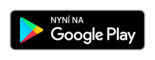Často kladené otázky
Často kladené otázky
Otázky klientů
Ve výchozím nastavení se nejprve zobrazí adresa, která je označena jako "primární". Po dohodě s nimi na schůzku Tap2Visit si pamatuje adresu vašeho posledního schůzky a zobrazí ho nejprve při uspořádání další schůzky s tímto specialistou.
Tato zpráva se zobrazí, když se odborníci rozhodnou nezobrazovat svou adresu (například pokud odborník poskytuje služby z domova). To neovlivňuje schopnost uspořádat schůzku tohoto specialistu.
Musíte klepnout na tlačítko "+" buď v horní části obrazovky nebo uprostřed, pokud chcete přidat odborníka. Pak vyberte jednu z možností zobrazených v rozbalovacím okně. "Přidat z kontaktů" umožňuje vybrat jeden z vašich kontaktů, které chcete přidat. "Přidat podle telefonního čísla" otevře okno, kde můžete číslo zadat ručně. "Přidat kódem QR" otevře fotoaparát vašeho zařízení pro skenování QR-kódu odborníka. Aplikace požádá o svolení k povolení přístupu k vašemu fotoaparátu nebo seznamu kontaktů. Upozorňujeme, že pokud specialisté změnili nastavení ochrany osobních údajů, měli by vaše žádost schválit.
Nejprve musíte přidat specialistu do seznamu vašich specialistů, abyste mohli uspořádat schůzky. Kromě toho, pokud mají zapnutá nastavení ochrany osobních údajů, musí nejprve povolit vaši žádost. Po úspěšném přidání specialisty je třeba otevřít profil a vybrat čas, na který chcete schůzku vytvořit. Nejnovější časové úseky budou nabízeny. Chcete-li vybrat jiný časový úsek, měli byste klepnout na možnost "Uspořádat v jiné době" a vybrat den a čas pro schůzku. Poté budete muset specifikovat služby a klepnout na "Uspořádat". Nová schůzka se objeví na kartě "Schůzky".
Měli byste pokračovat na záložce "Schůzky" a poté stisknout tlačítko "Změnit uspořádání". Otevře se nové okno, kde si můžete vybrat jiný den v rozvrhu specialisty a nový časový úsek pro schůzku. Nedostupný čas bude zobrazen šedě a nebudete jej moci vybrat. Vyberte dostupný čas a vaše schůzka bude přesměrována. Specialista obdrží oznámení o tom.
Chcete-li schůzku zrušit, klepněte na tlačítko "Zrušit" v záložce "Schůzky" pod schůzkou, kterou chcete zrušit. Zobrazí se potvrzovací dialog. Pokud tuto akci potvrdíte, vaše schůzka bude zrušena a specialisté obdrží oznámení o této události.
Musíte otevřít "Profil" a potom vybrat "Oznámení". Všechna oznámení o událostech jsou uložena zde. Zde ale můžete také najít oznámení o specialistovi, který začal pracovat v aplikaci (pokud jste je pozvali) nebo jste byli přidáni do seznamu klientů specialisty.
Měli byste klepnout na obrázek vedle vašeho jména na záložce "Profil". Zobrazí se seznam možností, abyste mohli vybrat způsob přidání fotografie: "Fotografovat" nebo "vybrat z knihovny". Pokud chcete pořídit snímek, vyberte možnost "Fotografovat". Aplikace vás požádá o povolení přístupu k fotoaparátu. Po natočení snímku můžete oříznout, jak chcete. Chcete-li nahrát fotku z vaší galerie, vyberte možnost "Vybrat z knihovny". V takovém případě aplikace požádá o přístup k fotogalerii vašeho zařízení, abyste si vybrali jeden ze stávajících obrázků a nastavili jej jako profilový obrázek.
Chcete-li nechat zpětnou vazbu nebo nám poslat pár slov, jak zlepšit aplikaci, můžete nás snadno kontaktovat. Přidali jsme sekci zpětné vazby v části "Profil". Klepněte na něj a otevře se pole pro zpětnou vazbu, v němž můžete sdělit, co se má v aplikaci zlepšit. Pečlivě čteme všechny zprávy a přání!
Pokud jste v aplikaci našli chybu nebo nepříjemný problém, kontaktujte nás. V sekci "Profil" existuje speciální část "Zpětná vazba", kde si můžete vybrat možnost "Nahlásit chybu" a poslat nám pár slov o vašem problému. Snažíme se každou zprávu pečlivě přistupovat a snažíme se rychle řešit problémy.
Ano. V sekci "Profil" musíte zvolit "Jazyk aplikace" a na další obrazovce nastavit příslušný jazyk.
Odhlaste se z aplikace a znovu se přihlaste, pokud se vyskytne nějaký problém týkající se aktualizace dat. Přejděte do okna "Profil" a klepněte na "Odhlásit". Ve většině případů bude problém vyřešen po přihlášení do aplikace znovu.
Synchronizace v aplikaci Tap2Visit je jednosměrná. Své nadcházející schůzky můžete snadno nahrát do kalendáře telefonu (Kalendář Google pro Android a Kalendář Apple pro iOS). Data z kalendáře však nebudete moci nahrávat do aplikace Tap2Visit.
Skutečně jste opravdu již zaregistrováni v aplikaci a nyní jste zadali aplikaci bez zadání telefonního čísla. Abyste se znovu přihlásili do svého profilu, musíte: 1) ukončit demo režim (Jděte do profilu a klikněte na konec dolů) 2) Na hlavní obrazovce zadejte své telefonní číslo a klikněte na "Pokračovat" 3) Zadejte své heslo nebo klikněte na tlačítko Nastavit / obnovit heslo a postupujte podle pokynů na obrazovce.
Otázky odborníků
Zdá se, že vaše nastavení ochrany osobních údajů jsou zapnuta. Toto nastavení pro klienty, kteří jsou již ve vašem seznamu kontaktů (nezaměňujte se seznamem klientů), bude přidáno volně, zatímco ostatní by měli být potvrzeni, že vám zajistí schůzky.
Pokud tuto možnost zapnete, nové klienty nebudou přidány do vašeho seznamu klientů bez vašeho potvrzení. To znamená, že vaše profilová fotografie, specializace, služby a plán se nezobrazí, dokud je nepotvrdíte.
Stav vašeho klienta je "Nový", dokud vám nezajistí alespoň 1 schůzku. Jakmile je uspořádáno 1 schůzka, změní se jejich stav na "Pravidelné". Stavy klienta můžete ručně změnit v části "Informace o klientovi" (tlačítko "i" vedle názvu klienta). VIP status je nastaven pouze ručně a není změněn, pokud jde o počet schůzek.
Musíte otevřít svůj profil a zvolit "Nastavení příjmu". Zvolte adresu, na které si schůzky zcela uspořádáte sami, a pozastavíte příjem na nich.
Vaši klienti uvidí zprávu, která říká "Specialista dočasně pozastavil příjem na této adrese", pokud se pokusí dohodnout na schůzce.
Minimální interval je ve výchozím nastavení nastaven na 1 hodinu. Toto nastavení můžete upravit v nastavení. Přejděte do okna "Profil" a vyberte možnost "Nastavení události". Poté najděte "Minimální doba trvání schůzky". Po provedení změn se zobrazí v denním zobrazení.
Ano. Stačí jen přidat novou adresu do profilu. Otevřete "Nastavení příjmu" a klepněte na tlačítko "+" na navigační liště. Pak zadejte svou pracovní adresu (pokud jsou vaše polohovací služby zapnuté, aktuální adresa se zobrazí v poli) a vyplňte plán na této adrese. Poté vyberte den, ve kterém chcete zahájit plán. Po dokončení přidání nové adresy se zobrazí v nabídce "Nastavení příjmu".
Ano můžeš. Specialista může uspořádat schůzky k jakémukoli datu, bez ohledu na to, zda se jedná o pracovní nebo nedělní den. Klienti si mohou sjednat schůzky pouze v pracovní dny.
Při vytváření schůzky můžete zadat informace o klientech a pak klepnout na "Hotovo" (pro uživatele iOS) nebo při vytváření schůzky (pro uživatele systému Android) vyberte řádek "Nový". Kromě toho si můžete objednat klienta výběrem z vašeho seznamu kontaktů nebo z posledních hovorů (pouze Android). Pokud váš klient není ve vašem seznamu klientů, můžete je přidat z této obrazovky.
U uživatelů systému iOS: Když uspořádáte schůzku s klientem, který není ve vašem seznamu klientů, aplikace vás požádá, abyste je přidali. V rozbalovací nabídce můžete vybrat, zda je chcete přidat nebo ne. U uživatelů Android: Pokud vyberete klienta, který není ve vašem seznamu klientů při vytváření schůzky, uvidíte na spodní straně obrazovky zprávu, že tento klient ještě není ve vašem seznamu klientů. Můžete je přidat přímo z této obrazovky klepnutím na tlačítko "Přidat". Ale pokud nechcete, tak ignorujte tuto zprávu.
Takže budete vždy v kontaktu s vašimi zákazníky a budete mít možnost vidět historii svých minulých záznamů nebo informace o budoucích záznamech.
Ano, oni budou. Klientům se v poli Adresa zobrazí zpráva "Adresa není zadána". Ale nemá vliv na schopnost uspořádat schůzky.
Odhlaste se z aplikace a znovu se přihlaste, pokud se vyskytne nějaký problém týkající se aktualizace dat. Přejděte do okna "Profil" a klepněte na "Odhlásit". Ve většině případů bude problém vyřešen po přihlášení do aplikace znovu.
Časté dotazy
Tap2Visit je aplikace pro rychlé a praktické schůzky na různých typech služeb. Nemusíte volat, protože si můžete kdykoliv objednat schůzku. Během práce nebo odpočinku se můžete vyhnat rozptýlení hovoru. Klienti si samy zvolí vhodný čas a služby.
Pro každého, kdo poskytuje a používá služby. Od kadeřníků a lékařů až po tutory a body shopy. A pro své klienty samozřejmě.
Čas Tap2Visit umožňuje snadné nahrávání online a ukládání drahocenných minut. Viditelnost. Budete mít možnost vidět rozvrh práce svého pána z jakéhokoli místa, bez ohledu na to, zda cestujete nebo jste doma, volbou dostupného času příjmu a to vše je na obrazovce vašeho smartphonu nebo tabletu. Důvěrnost Pouze vy a majitel uvidíte čas záznamu a službu, se kterou jste se zaregistrovali. Pohodlí. Nikdy předtím nebyl online proces nahrávání tak pohodlný, informativní a jednoduchý.
Ne. Pokud se přihlásíte do aplikace na jiném zařízení, vaše osobní údaje budou na jejím místě. Ještě více, pokud provedete nějaké změny na jiném zařízení, budou také aplikovány na každé vaše zařízení. Můžete pracovat na více zařízeních bez ztráty vašich informací.
Potřebujeme vaše telefonní číslo pro připojení vašeho účtu Tap2Visit k vašim odborníkům, a pokud jste specialistou, s vašimi klienty. Váš seznam kontaktů zůstane soukromý. Slibujeme, že jej nepoužíváme pro jiné účely. Můžete se rozhodnout, zda chcete své telefonní číslo zobrazit svým klientům, nebo ne. Oceňujeme důvěrné informace našich uživatelů.